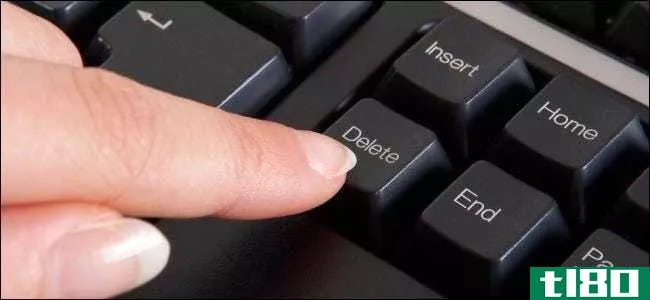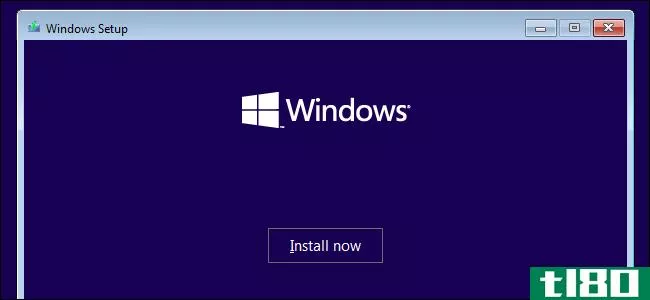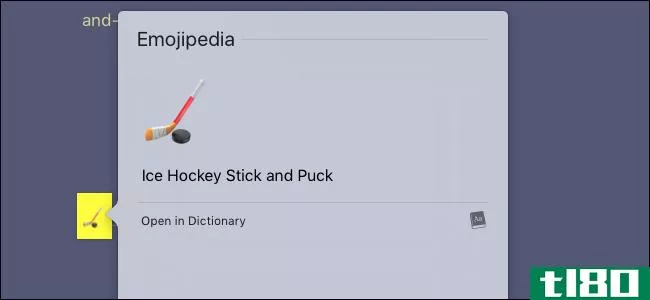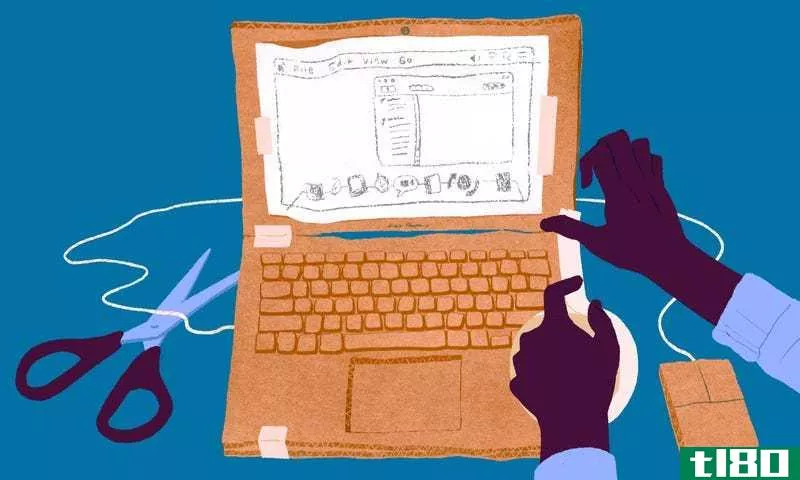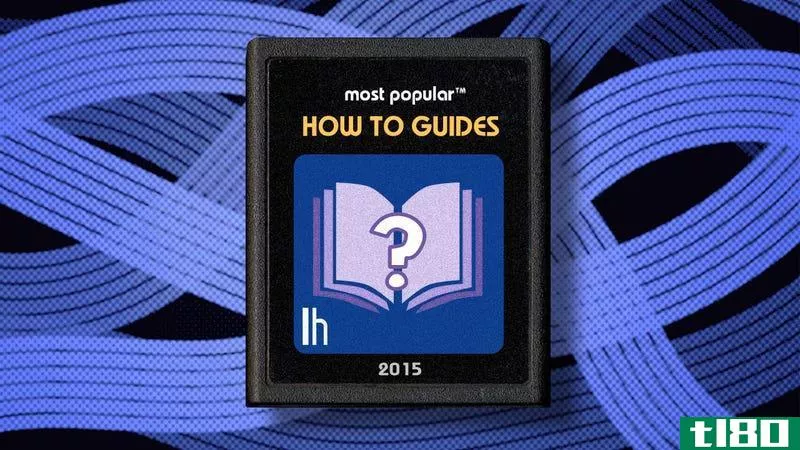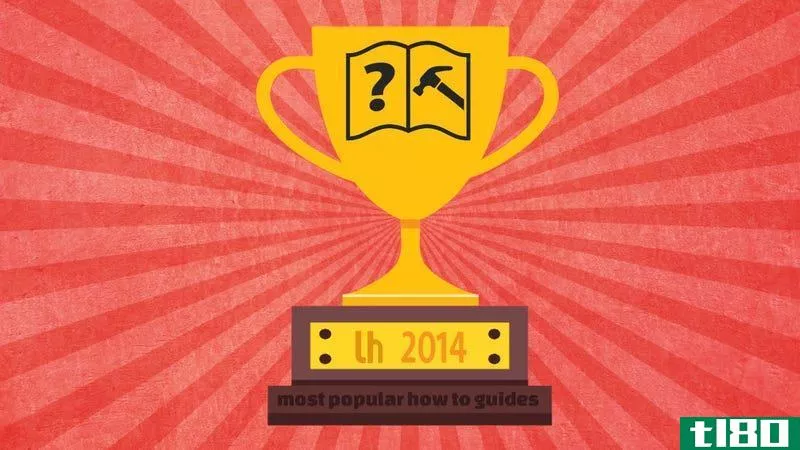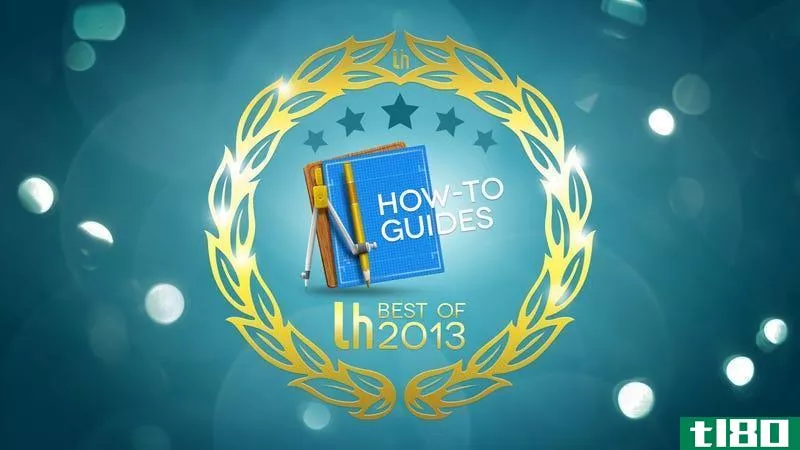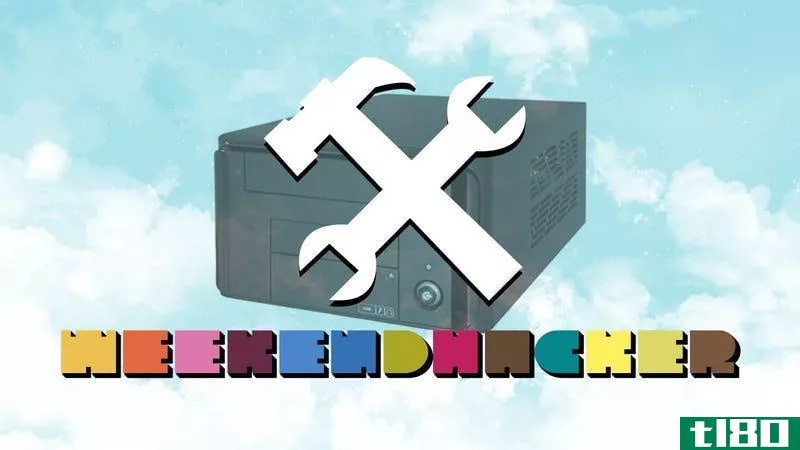你电脑的终极指南:你想知道的一切——等等
This guide is available to download as a free PDF. Download this file now. Feel free to copy and share this with your friends and family.
你的电脑对你的生活至关重要。你想更多地了解它的内部运作——这就是你来这里的原因。计算机现在几乎是世界上每一个工作、组织、商业、慈善和家庭的中心。因此,理解计算机的工作原理是非常重要的,因为有几个原因——你不需要成为一个专家或是一个爱好者就可以理解这一切。

目录
- 你的电脑:内外
- 箱子|布局|气流|隔音|您的新箱子购买指南
- 主板|主板尺寸|芯片组|功能| I/O面板|品牌
- 电源单元——PSU | PSU品种|额定功率|效率|连接器|廉价PSU的危险|品牌
- 中央处理器——CPU |时钟速度|多核| AMD与英特尔|散热器
- 公羊|公羊多少?|闸板尺寸|闸板速度|品牌
- 存储设备| HDD | SSD |什么数字?|光驱
- 图形卡|视频连接器| PCIe连接器| IGP与离散型| AMD与Nvidia |多个GPU |什么数字?|品牌
- 扩展卡|网络|声卡|额外I/O |存储|诊断
- 升级您的计算机|构建您自己的
- 你的最终目的地
1你的电脑:内外
不管你在电脑方面有什么专长,总有新东西要学。计算机及其部件是多方面的机器。它们内部的技术和硬件都在不断开发中,细微的细节也会发生变化。
但有些东西保持不变:CPU、RAM、GPU、PSU、主板、HDD、SSD、机箱等等。虽然它们的技术规格改变了,但它们的功能却保持不变。在本指南中,我们将详细说明每个组件的作用,为什么要这样做,以及为什么这一点很重要。
2案件
最明显的出发点是案例。作为计算机的骨架,许多人认为它不过是为了保护其他部件而用螺栓固定的东西。然而,这种情况是至关重要的气流和噪音绝缘,以及保持你昂贵的零件灰尘。
2.1布局
你的案例的布局实际上是相当重要的,尽管它在很大程度上是标准化的。也许最广泛使用的案例布局如下:

事实上,大多数预算案例都使用这种设计,这是有充分理由的:它是一种传统的、可靠的设计,适用于基础计算机。不过,中端、高端和自建PC将有显著差异。
例如,你会发现电源低于主板提供更高的稳定性和气流。不用的硬盘驱动器机架可能会被移除,如果没有相关的驱动器,5.25英寸的机架可能会被完全移除(一些现代或自建的PC没有光盘驱动器——我的没有!)。
2.2气流
那么,如果一个案例不仅仅是为了固定你的硬件,它是为了什么?气流是一回事。事实上,这是一个案件最重要的表现因素之一。你的电脑组件可能会变得很热,导致他们降级更快。良好的气流可以让它们保持凉爽,增加它们的可靠性和使用寿命。
许多情况下都有一个或两个集成风扇。一些情况下,将有额外的安装孔,让您添加额外的风扇。最常见的风扇尺寸是140mm,其次是120mm。80mm风扇通常安装在小型机箱上,用于紧凑型结构。风扇也有92mm、60mm和40mm的型号,但它们并不常见。
Case airflow是一项大业务,因此有三种主要的气流模型:
- 负压:当排气量超过进气量时,会产生一个负压梯度,有效地吸走壳体中的热空气
- 均衡气流:排气口和进气口的强度相等,形成一个“风洞”来排除热空气
- 正压:当进气超过排气时,产生正压梯度,将热空气从壳体中排出
众多的风扇是保持系统冷却的可靠方法——但是有一个重要的权衡:噪音。减少风扇噪音的主要解决方案有三种:
- 隔离。将风扇与外壳隔离可防止噪音产生振动传递至外壳。这不会使物理风扇更安静,但会降低整体噪音。中高端的情况下,提供了橡胶索环为此目的。
- 升级。廉价风扇**噪音?升级到更好的风扇,使用滚珠或流体轴承,而不是廉价的套筒轴承。它们的寿命也会更长。
- 另一种选择。买一个大风扇的案例开始(事后看来太好了!)它们产生相同的吞吐量(立方英尺每分钟——CFM),而转速(RPM)较低。
网上有一大堆信息silentpcreview.com,覆盖所有内容以尽可能保持系统安静。
2.3隔音
无声风扇可以减少噪音。但它们不是唯一产生噪音的硬件。您的CPU散热风扇将不断旋转。一个高端GPU可以有三个风扇。因此,本案本身是一个主要的降噪。
所有硬件最常见的降噪技术与噪声风扇相同:隔离。用硅或橡胶隔离振动部件可以大大降低噪音。更好的是,它通常也是一个廉价的解决方案。
噪音消除PC机箱技术实际上还没有发展到那个程度。当我们在2012年探索如何让您的计算机保持安静时,常见的解决方案是:
- 降低电脑风扇速度
- 拆卸或更换风扇
- 使用消音
- 查封你的案子
而在2017年,这一建议依旧。
有些机箱带有集成功能,如下图所示的降噪面板。

泡沫状的材料“吸收”声音,使事情更安静。不过,这种隔音材料并非没有问题。首先,它需要一个非常好的密封箱,这反过来会对热性能产生不利影响(捕获过多热量)。其次,它们可能是灰尘的管道——进一步加剧了热量问题。
2.4新案例购买指南
在购买之前,箱子还有一些额外的特点需要考虑。我们现在就来看看最好的电脑机箱的购买指南。无论您是升级还是开始第一次自建,我们都会为您指明正确的道路。
尺寸和形状因素
案例通常是指主板的大小和形状因素,他们可以主机。您可能会遇到三种“主要”尺寸:
迷你ITX:

迷你ITX最大尺寸为170mm x 170mm。
微型ATX:

Micro ATX最大尺寸为244mm x 244mm。
ATX公司:

ATX的最大尺寸是305mm x 244mm(尽管有些公司将其扩展到305mm x 254mm)。
除了主板尺寸外,机箱本身的形状也各不相同:
- SFF:小尺寸的情况包括各种紧凑的情况
- 桌面:已经演变成一个通用术语,但实际上是指一个水平设计的情况下,有时与放置在顶部显示器的意图。
- 小型、中型和全塔式:这些代表传统的垂直塔式,与主板尺寸有关。一个完整的塔通常是560mm或更多,而一个中间塔通常是460mm左右。
此外,术语“midi塔”已经演变为描述比中间塔小,但比迷你塔大的情况。事实上,这些已经成为许多计算机用户最流行的情况,尽管这个术语在某种程度上可以与中塔互换使用,这取决于地区。
midi塔非常适合压缩一个完整的ATX或更小的Micro-ATX主板,通常可以容纳3-5个硬盘驱动器和2-3个光盘驱动器。由于计算能力和图形处理单元(GPU)的不断增加,在midi塔内构建一台功能强大的游戏计算机是可能的。
从这个意义上说,不再需要使用一个完整的塔式机箱来构建一台功能异常强大的计算机——尽管它们可以在某些方面提供帮助。例如,你的部分将进一步分开,给散热的空间。您还可以安装更复杂的水冷解决方案,以及一个完整的塔式机箱附带的额外硬盘驱动器和光盘托架。
此外,固态驱动器(SSD)、增加的互联网连接和数字下载改变了我们的机箱存储空间需求。例如,拥有一个光盘驱动器曾经是至关重要的,但在构建一台新的PC时,它们不再是至关重要的。此外,一个未使用的5.25英寸光盘驱动器托架可以使用“热插拔”驱动器卡迪转换来承载四个SSD。
微型ATX也是如此——外形尺寸不再是对功率的限制。在写这篇文章的时候,我给一个非常强大的Micro ATX系统定价,使用了一个Micro ATX特定的案例——在pcparkpicker.com.
而且——是的,你猜到了——一个迷你ITX的构建可以和普通桌面一样强大,还有一个额外的好处就是紧凑和易于移动。
扩展机架
机箱大小决定了您的组件将有多少个扩展机架。组件托架通常分为两类:3.5“和5.25”托架。
5.25英寸的隔间是最大的,通常位于箱子的顶部,尽管它们可以从上到下排列。它们通常用于光驱,但也可以容纳专门的硬件,如风扇控制器、用于系统信息的LCD面板,甚至一个小型辅助电源。
他们越来越多地重新调整用途,以容纳上述热插拔驱动器球童,无论是标准的3.5“硬盘或2.5”固态硬盘。
3.5英寸的机架通常位于5.25英寸的机架下,允许安装两个或更多硬盘驱动器。在5.25“机架从上到下的情况下,提供了一个专门的可移动隔室,用于容纳跨越两个或三个5.25”机架的3.5“驱动器。
2.5“托架通常在配置上可用,使用5.25”或3.5”转换器或热插拔卡盒。然而,随着固态硬盘的普及,更多的情况是专门针对2.5英寸硬盘。
材料
用来做你的案子的材料也很重要。从过去的米色塑料盒开始,箱子的设计有了飞跃性的发展。廉价的箱子将采用廉价的钢材和同样廉价的塑料。SECC——一种电镀锌的、商用质量的冷轧和卷制钢材——非常便宜,用于较低层的外壳。它也很重,不是特别耐用,而且容易产生凹痕。
随着价格的上升,你会发现阳极氧化铝,坚固的钢,拉丝金属,碳化钛等等。更昂贵的材料并不总是等同于更好的情况。但在耐用性、冷却性和透气性方面,一个中等价位的品牌**壳将比一个超值的塑料复古**壳表现更好。
品牌
品牌重要吗?就案件而言,当然可以。知名品牌以提供耐用、冷却和空气流通的箱子而闻名,即使是在预算范围内。此外,大多数知名品牌都有自己的价值线,因此你可以依靠他们的声誉而不必花一大笔钱。
一些顶级品牌包括:
- 阿卡萨
- 安泰克
- 华硕
- 降温大师
- 海盗
- 分形设计
- 连理
- NZXT公司
- 银石
- 韩国思民
三。主板
你有你的案子。现在你需要放点东西进去。让我们从一个最明显的PC部件开始:主板。没有主板,什么也不会发生。那是因为所有的东西都以这样或那样的方式连接到主板上。
主板通常分为两类:AMD处理器主板和英特尔处理器主板。它们几乎完全相同——唯一的区别是CPU插槽和相应的CPU。
3.1主板尺寸
正如我们在“2.4您的新案例购买指南”一节中所讨论的,主板有多种形状和尺寸。从可笑的微小的Pico ITX(100毫米x 72毫米)到巨大的WTX(356毫米x 425.5毫米)。这些都是天平两端的例子。绝大多数主板你会遇到要么ATX,微型ATX,或迷你ITX。
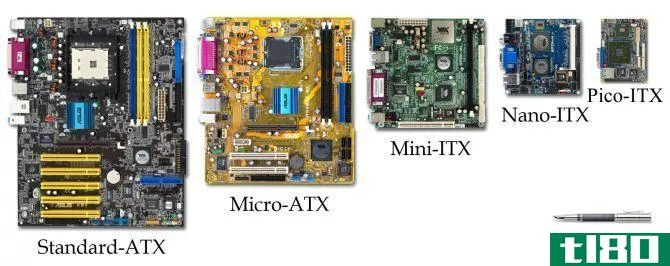
atx公司
ATX是最大的通用主板,提供了最多的系统升级选项。它们通常配有至少5个扩展插槽、至少4个RAM插槽,以及比Micro ATX或Mini ITX更多的IDE和SATA端口。
ATX主板长期以来一直是任何人建造一个严肃的游戏平台的第一个接口,但正如我们所看到的,它们不再是必须的。
但是,由于它们提供了最广泛的扩展功能,以及扩展插槽之间的空间,因此在将来针对新的、更大的硬件进行验证时非常有用。
微型atx
Micro ATX主板现在在游戏和常规使用系统中都非常常见。您可以在戴尔和惠普的现成电脑或高端定制版本中找到它们。这是因为他们提供了一个完美的结合力量和规模。
Micro ATX主板通常带有两到四个扩展插槽、最多四个RAM插槽以及两到三个IDE和SATA插槽。整个电路板占用的空间更小,组件也更贴身,有时在安装过程中需要一些额外的规划。
迷你机箱
Mini-ITX版本在过去几年中确实越来越受欢迎,尤其是当越来越多的人试图迎合游戏玩家(以及移动中的游戏玩家)时。尽管如此,Mini-ITX系统主要是用于基本任务的非常小、功耗较低的计算机:电子邮件、网页浏览、文字处理等。
大多数Mini-ITX主板都配有集成处理器。但是,越来越多的主板出现了一个单独的插座,用于全尺寸处理器。事实上,有一些小型ATX板支持Intel LGA 1151 CPU,还有一些支持AMD Socket AM4 CPU(在本文撰写时,这两种都是最新的CPU体系结构)。
3.2芯片组
连接到主板的组件由芯片组控制和连接。这包括北桥和南桥芯片,如下图所示。稍后我会更详细地讨论这些。

第二幅图显示了英特尔网站上相应的芯片组图,显示了每个芯片控制的内容。
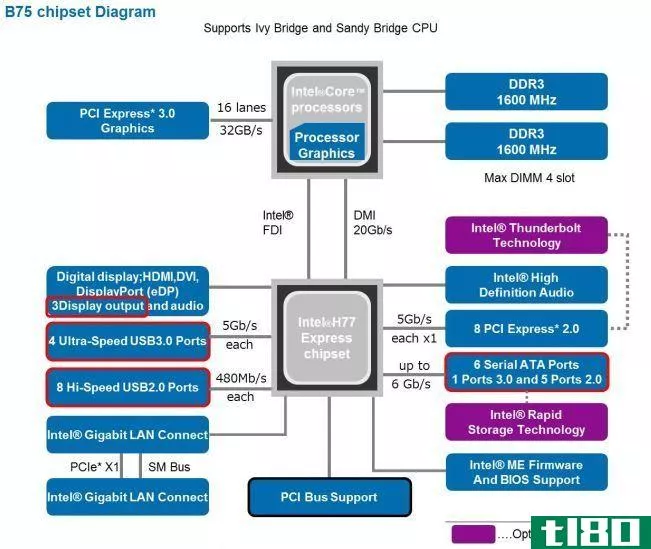
芯片组是谁做的?
虽然有许多不同的主板**商,但芯片组几乎总是由CPU**商**的。也就是说,AMD主板几乎总是有AMD**的芯片组,英特尔也是如此。
有一些例外。Nvidia为这两组主板生产芯片组,专门针对游戏玩家和其他高性能用户
芯片组零件
芯片组由两个不同的芯片组成。
northbridge允许CPU、RAM和gpu彼此之间以及与southbridge进行通信。在较新的系统上,northbridge不再作为主板上的单个芯片存在。处理器设计已经看到更多的功能集成到更少的组件中,减少了延迟(CPU和RAM通信所需的时间),提高了性能,降低了主板**成本。
北桥也是超频过程中不可或缺的一部分。随着CPU速度的提高,由于数字电路上的额外压力,北桥变得更热。反过来,它需要额外的冷却。我们将在后面的指南中进一步研究超频。
southbridge负责其他组件、外部设备、音频以及与northbridge的网络之间的通信。
3.3主板功能
主板有几个通用的插槽和端口。
cpu插座
CPU插槽是安装处理器的地方。所有现代CPU插槽都使用某种形式的杠杆将处理器夹在主板上。这样可以确保主板和处理器的引脚和触点之间有良好的连接。有许多CPU插槽设计,但它们看起来都比较相似,如下图所示。

ram插槽
有时称为DIMM插槽(双列**式内存模块)。
这是安装计算机内存的地方。大多数现代主板有两个通道,两个或四个插槽——每个通道一个或两个。三通道基本上是为服务器架构保留的,不过有一个例外是Intel socket 1366芯片组,它有三个通道和六个插槽。DDR4RAM的引入为消费者可访问的四通道RAM铺平了道路——但稍后会有更多介绍。
查看下图:

您可以看到DDR3\ U 1、DDR3\ U 3、DDR3\ U 2和DDR3\ U 4。这是**RAM模块的顺序。更好的是,为了清晰起见,插槽是用颜色编码的。字母表示插槽属于哪个通道,数字表示通道中的识别顺序。
在我们的示例中,必须首先填充3_1。如果此插槽未被占用,则无法识别RAM。之后,它更灵活,这取决于你有多少RAM模块。如果你有两个匹配的模块,我建议使用3u1和3u2,因为这两个模块可以容纳不同的内存,从而可以实现出色的多任务处理。
电源插座
当然,主板需要电源。因此,它有两个电源插座:一个24针插座和一个4(+4)针插座。

在主板周围搜索——它们会在那里,尽管主板会因板而异,可能是8针插座(因此是4(+4)针插座)。

pci和pcie
有两种常见的扩展插槽类型:PCI和PCI Express(PCIe)。PCI代表外围组件互连,主要用于连接计算机中的硬件设备。
PCI是较旧、较慢的标准。它仍然在一些主板上具有功能,但在很大程度上已被PCIe所取代。
PCIe是更年轻,更快的标准,你会发现在你的主板上。最常见的连接器是PCIe 16x插槽,尽管它有1x、4x和8x三种类型,如下图所示。

PCIe插槽有不同的尺寸。“x”数字越高,插槽越长。此外,任何PCIe扩展卡都可以在任何PCIe扩展插槽中工作。也就是说,如果您的硬件是x1扩展卡,它将在x16插槽中工作。反之亦然,但您可能会看到一些性能问题(您的顶级GPU在x16插槽中工作得最好)。
连接器
下面是一个现代主板的图像。我已经说明了几个连接器。在图片下方,我们将详细说明这些连接器的作用。

- 前面板是一系列插脚,用于连接机箱前面板的各个部分:电源和复位按钮、电源和驱动器指示灯LED、机箱扬声器(打开系统时发出哔哔声的分钟扬声器)。
- SATA(串行ATA)于2003年首次引入,作为当时标准化IDE端口的替代品,用作硬盘驱动器和光盘驱动器的控制器。与旧的IDE连接器不同,SATA端口只能容纳一个设备,但它比旧的标准具有显著的优势。它的速度要快得多(IDE的最大数据传输速度是133MB/s;截至2013年2月,SATA 3.2引入了16Gbit/s传输),而电缆要薄得多,更易于管理。SATA还具有热插拔的优点。也就是说,在计算机仍处于开机状态时,可以断开SATA设备的连接,并使用同一根电缆连接不同的SATA设备(尽管通常情况下,您必须在操作系统中手动重新扫描)。
- USB连接器增加了对USB端口的支持。这包括在你的箱子前面的USB端口,或者内部USB设备(比如读卡器)。现代主板将支持USB3.0。这些端口将在主板上特别标记。USB2.0连接器有两排五个引脚,其中一个引脚从10个引脚中丢失作为参考。USB3.0接口不同,具有20针矩形网格。在撰写本文时,USB3.1Gen2连接器开始出现在最新的主板上。
- 前面板音频接口用于机箱前面板上的麦克风和耳机插孔。大多数情况下,有两个音频接口内联,在同一条电缆上,一个标记为AC97,另一个标记为HD audio。两者都适合在主板上相同的标题,但只有一个将工作。一般来说,现代主板将使用AC97和高清音频,而旧型号将只支持AC97。主板会说清楚的。
- PWM风扇连接器是,嗯,为您的案件风扇。您将机箱风扇连接到这四针风扇头以向风扇供电,并允许在操作系统中进行速度调节。
其他主板功能
还有两个特性需要注意。每个主板都有一个特点:CMOS。CMOS代表“互补金属氧化物半导体”,它负责系统BIOS及其设置,以及调节系统时钟。主板采用硬币大小的电池,称为CMOS电池。这种电池使半导体在长时间不活动时保持供电。
接下来是调试指示灯。这是一个现代(和溢价)主板功能,显示一个微小的(通常是两位数)LED错误代码。这些代码有助于快速确定错误发生的位置。
3.4 i/o面板
I/O面板是电缆和计算机合二为一的地方。您将在电脑机箱的后部找到I/O面板。关于你可能在那里找到的东西,有很多种组合,所以我们将尽可能多地介绍。

ps/2连接器
在USB端口被引入和广泛使用之前,PS/2是鼠标和键盘的标准接口。见鬼,我仍然使用PS/2键盘(因为当我试图使用USB键盘引导到BIOS时,我的主板并不总是播放得很好)。

PS/2确实比USB设备有一些优势,但这种优势正在逐渐减少。首先,您的PS/2硬件将始终兼容。此外,设备一启动就向计算机报告——USB设备并不总是这样,尤其是以前没有使用过的设备。
传统上,有两个PS/2端口。一些现代主板省略了一个端口,或者将它们组合成一个用于键盘或鼠标的混合端口。
u**端口
USB接口现在可以应用于各种场合,从鼠标和键盘,到新颖的圣诞LED,再到功能齐全的烤面包机。他们不叫它通用串行总线是白的!

一般来说,USB端口是可热插拔的。它们在外部设备中也随处可见,近年来,随着USB3.0的引入,数据传输速率急剧提高。他们现在是如此不可或缺的大多数计算机用户,一个新的系统可能具有超过10个USB端口。
以太网端口
这是将计算机连接到internet的标准网络端口。以太网电缆可能从您的计算机连接到路由器(根据您的连接类型,以太网电缆可能从您的路由器连接到您的入口点)。
一些现代主板带有集成的无线以太网——Wi-Fi。主板自带天线,无需购买额外的USB Wi-Fi加密狗或PCIe Wi-Fi扩展卡。这些可以是内部的,也可以是外部的。它们有一个明显的好处,就是可以集成到您购买的成本中——但是当发布更新、更快的标准时,您不一定能够单独升级连接。
埃萨塔
eSATA端口为外部设备提供快速连接。在USB3.0到来(以及随之而来的速度升级)之前,eSATA是外部存储设备的快速选择。eSATA有三种速度:
- 1.5Gbps(187.5MB/s)
- 3Gbps(375MB/s)
- 6Gbps(750MB/s)
由于USB端口几乎在每一个新系统上都有,几乎没有新的主板采用eSATA。
视频连接器
这些是显示器的连接器。再次,你在这里找到的组合真的取决于你的主板的年龄。一个现代的主板可能有一个集成的HDMI插槽,以及一个DVI插槽。旧版的主板可能有VGA和DVI插槽,甚至只有VGA。
我们将在即将到来的显卡部分深入研究这些
音频接口
您将遇到三种主要的音频电缆类型。
TRS(模拟)是最常见的连接器。你几乎肯定见过这种类型的模拟插座——它就是你在iPod上找到的那种。它们有不同的颜色,用于不同的电缆,通常有一个插座用于3.5毫米插孔:
- 绿色插座支持两个前置扬声器(或耳机)的立体声输出
- 黑色插座支持两个后扬声器的立体声输出
- 灰色插座支持两个侧边扬声器的立体声输出
- 黄色插座支持中央扬声器和低音炮的双输出
除了有8个输出通道外,它们还支持2个输入通道:
- 蓝色插座支持线输入立体声输入
- 粉红色插座支持单声道或立体声麦克风输入
一些旧的或便宜的主板只有绿色、蓝色和粉色的插槽。
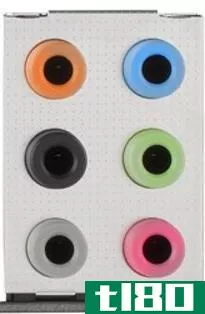
随着USB-C的出现,许多计算标准都在不断更新,音频也不能幸免。USB-C音频电缆正在快速取代标准的3.5毫米接口,因此,一些主板现在具有额外的USB-C端口。
TOSLINK(数字光)主要用于连接家庭影院的音响系统,使用光纤通过一根电缆传输大量数据。

Cable Matters Toslink Cable (Toslink Optical Cable, Digital Optical Audio Cable) 6 Feet with Metal Connectors and Braided Jacket BUY NOW ON AMAZON
同轴(数字)与TOSLINK非常相似,但它依靠交流电来传输数据,而不是快速闪烁的光。他们大致相同,所以这只是取决于您的扬声器系统和主板配置。

此外,音频也通过HDMI传输,分辨率比TOSLINK更高。一些现代的扬声器系统提供了两种音频传输的选择,所以请检查适合您的设置。
Mediabridge Ultra Series Digital Audio Coaxial Cable (15 Feet) - Dual Shielded with RCA to RCA Gold-Plated Connectors - Black - (Part# CJ15-6BR-G2) BUY NOW ON AMAZON
3.5主板品牌
有许多主板**商;不是所有的都很出色。但也有一些人得到了一致的赞扬。
- 千兆字节
- 华硕
- 阿斯洛克
- 微星
虽然我总是建议您在购买前完成自己的研究(个别主板型号可能有怪癖和错误),这四家**商生产的是广受好评的主板。
4电源设备(psu)
电源是电脑的生命之源。从这个意义上说,它有时被称为系统的心脏——没有它,其他任何东西都不会起作用。

最常见的电源单元是ATX,最初由Intel于1995年开发。ATX PSU使用与绝大多数主板和其他系统硬件兼容的标准化连接器。PSU有三种类型:模块化、半模块化和非模块化。
4.1电源设备品种
PSU主要有三种类型。让我们看看每一个。
非模块化
也称为“标准”PSU,非模块化单元的电缆硬连接到主单元。这通常是一个更便宜的选择,一些人会说,由于整体阻力较低,这会略微提高效率。
但是,您不可避免地会被那些最终无法使用的电缆卡住。反过来,这些会使你的系统混乱,使电缆布线困难,并影响气流在你的情况下。
模块化
另一方面,模块化PSU具有可拆卸的电源连接器。这使您可以完全控制系统中的电源电缆和连接器,从而可以根据需要使用少量的电源为硬件供电。此外,减少的电缆数量使电缆布线更容易,您的箱子将更整洁,气流将得到改善。
相反,您必须购买电源设备,以及任何额外的电缆和连接器,这可能会有些昂贵。此外,每次你想添加一个新的硬件,你必须购买另一个电缆。
半模块化
半模块化PSU已经变得非常流行,允许为特定的系统构建进行轻松定制,同时带有一些已经硬接线的重要电缆。大多数半模块化PSU都带有一个24针ATX连接器、一个PCIe连接器、一个8针CPU连接器和一个或两个外围连接器。
半模块化在其他选项之间取得了很好的平衡,总体上可能是一个更便宜的选项。
4.2额定功率
电源设备的额定功率通常称为其瓦数。通常只需查看PSU的型号就可以知道其额定功率。例如,下面的PSU是一个Corsair CX550M,它的额定功率——你猜对了——550W。
Corsair CX Series 550 Watt 80 Plus Bronze Certified Modular Power Supply (CP-9020102-NA) BUY NOW ON AMAZON
这550W分成许多不同电压下运行的轨道:+3.3V、+5V、+12V、-12V和+5VSB。较旧的PSU倾向于将+12V的电源线分成多个电源线,但现代PSU倾向于使用单电源线(随着某些硬件组件的功耗增长)。
现在,你不需要确切地了解他们都做什么,但+12V额定功率是最重要的数字,其次是+3.3V/+5V额定值。
+5VSB代表5V备用。它是一种备用额定功率,为主板提供电源,用于系统监控、检查事件(如LAN唤醒或鼠标和键盘)。
以下是Corsair VX550W的连续额定功率细分:
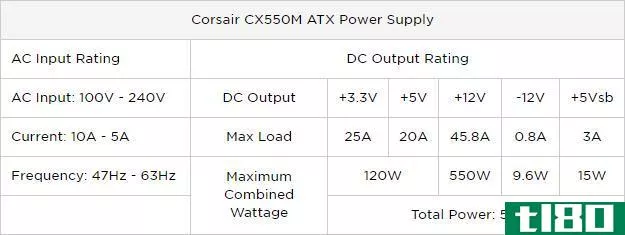
这些数字没有你想象的那么复杂。让我们把学校物理课上的电子模块掸掉:
功率(W)=电压(V)*电流(A)
在+12V的情况下,总功率是12V*45.8A=550W,很简单,对吧?嗯,不总是这样,但我会在即将到来的廉价无品牌电源的危险一节中解释更多。
额定功率对几件事很重要。首先,当你打开电脑时,几乎所有的组件都会同时启动。有些人比其他人用得多。例如,一个旧的硬盘可以使用多达四倍的电力,而他们旋转比他们的正常消费。
几乎所有PSU都内置了额外的容量来处理这一额外的电源需求,但只需要很短的时间。我们称之为峰值额定功率。大多数**商将提供+12V钢轨的峰值和连续额定值数据。其他轨道则不那么重要,因此精度通常很难达到。
检查您的电源需求
如果你买的是现成的系统,你不太可能会担心连续和峰值功率额定值。但你的系统到底要用多少电还是值得考虑的;毕竟,这会影响你的电费。然而,那些建立自己的系统的人需要非常认真地对待自己的额定功率。没有足够的动力,什么也不起作用。在峰值电涌期间,足够的功率可能会导致短路。OuterVision PSU计算器是世界上最好的额定功率计算器之一。以我下面的例子。
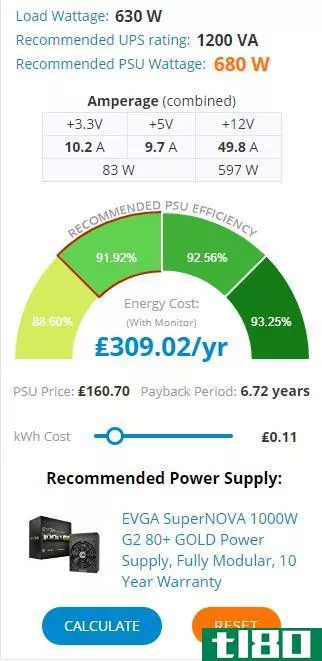
此计算使用以下系统构建:
- CPU:英特尔酷睿i5-7600k
- RAM:2x8GB DDR4模块
- GPU:Nvidia GeForce GTX 1070
- 存储:1个SSD和2个10K RPM硬盘
- 标准键盘和鼠标输入
- 1个24“LED显示器
- 利用率:每天16小时
- 游戏/编辑:每天2小时
建议是相当当场:我实际上有一个950瓦以上的黄金PSU。
4.3效率
随着我们转向一个需要对浪费性能源消耗采取行动的社会,PSU正变得越来越节能。不管怎样,无论你在家里介绍什么,效率总是值得考虑的。当交流电转换成直流电时,一些能量被浪费并以热能的形式释放出来。因此,PSU的效率越高,作为热量损失的功率就越少。
下面是一个简单的例子。一个PSU需要100W的交流电源来输出75W的直流电源,而加热则需要25W。在这种情况下,我们认为PSU的效率为75%。
权力相关的数字可能有点混乱。幸运的是,许多PSU**商使用2004年推出的自愿80+认证计划。前提很容易理解。认证确认PSU在20%、50%和100%额定负载下的效率超过80%。认证有不同的效率级别,如下所示:
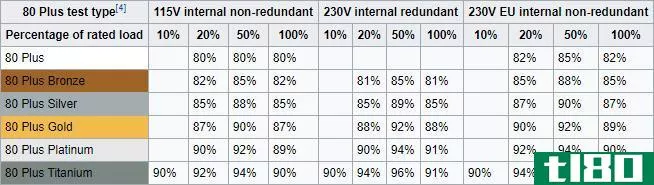
现在来看一个真实的例子。让我们使用前面介绍的CX550M。下图显示了PSU在整个操作范围内的效率。橙色旁边的大绿**域显示PSU在大多数情况下效率超过80%。但是,如果所需的系统功率降至85W以下,PSU的效率将降至75-80%。
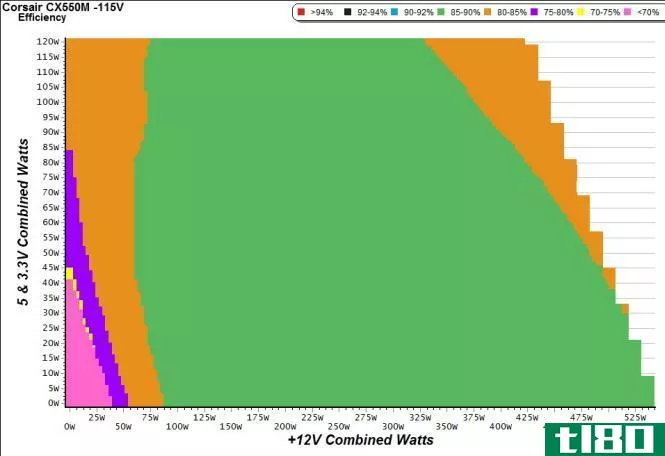
因此,CX550M有资格获得80多个青铜证书。
更高质量的PSU往往具有更高的整体效率。这并不是说CX550M不是一个高质量的PSU,它只是在较低的功率水平下效率低下,就像许多PSU一样。

生态模式
现在许多现代PSU都配备了ECO模式,通常使用PSU本身的一个小型物理开关来切换。ECO模式通常与PSU风扇和温度传感器有关。PSU风扇不会旋转,除非由特定温度触发。在那之前,他们将保持沉默,节省电力。
4.4连接器
你现在购买的每一个电源都会使用标准化的连接器来连接电脑中的各种组件。以下是常见PSU连接器的简要概述。
莫仕
莫仕在很大程度上被认为是“标准”连接器从您的电源。Molex实际上是一个术语,指的是两件式引脚和插座互连;从这个意义上说,其他主板连接器都被认为是Molex。它曾是旧硬盘的主要连接器,但现在更像是“通配符”连接器,用于机箱风扇、LED面板等。

24针--主板
24针连接器为主板以及一些扩展卡提供电源。一些较旧的图形卡使用24针连接器供电,但总的来说,它们现在太强大了,需要自己的电源连接器。

4+4针--cpu
您通常会在CPU插槽旁边找到此连接器的插槽。有一个很好的理由:这个连接器提供CPU电源。很长一段时间以来,大多数CPU只需要一个四针连接器,而一些主板需要两个连接器,只需要它需要的电源。

新一代功能极其强大的消费类CPU及其顶级主板需要4+4针连接器,再加上4针连接器。这些耗电的CPU需要合适的PSU。
世达
SATA已成为消费类PC最重要的存储连接器。非模块化PSU将附带多个,而半模块化PSU可能附带多个,具体取决于**商。

pcie(6+2针)
最后一个公共连接器是PCIe 6+2引脚。它为图形卡提供电源。显卡是耗电的野兽。Nvidia GeForce GTX 1080仅能使用300W以上的功率!由于图形卡已经成为这样的野兽,PCIe连接器也必须更新。以前,一个六针连接器就足够了(在旧的gpu上仍然可以),而最新的和最大的需要一个八针连接器,因此是6+2针连接器。

4.5廉价无品牌电源的危险
当你外出购买一个新的PSU,你会注意到无品牌单位提供更高的能力,以较低的价格比他们的品牌同行。从纸面上看,这是一笔惊人的交易。但和许多电器一样(但不是所有的),便宜并不总是最好的。那么,为什么要花两倍的钱买一个500W的海盗号PSU而不是一个650W的超级MAZINGAWesomebrand PSU呢?
原因很简单:没有品牌的PSU不太可能真正提供650W。
在许多情况下,这只是彻头彻尾的肮脏广告,承诺一些超出可能范围的东西,以显得更具竞争力。但也有其他窍门:
- 将产品标记为峰值额定功率,而不是连续额定功率
- 说明基于完美工作环境组合的理论额定功率,例如,在连续无尘环境中,处于完美温度、永不变化的房间。他们的实验室场景提供了广告中的额定功率,但一旦在这种情况下,在一个更热,可能灰尘更大的环境中安全,PSU就没有机会达到这些额定功率。
此外,廉价的、无品牌的PSU更有可能使用廉价的、低质量的内部组件。这有两个主要缺点:
- 它们产生更多的热量,通过损耗和额外的冷却使用更多的电力。
- 更重要的是,便宜的部件更容易发生灾难性的故障。根据失败的程度,您可能会看到一个全新的系统。由于销售的PSU的额定功率不正确,这一问题变得更为复杂——为过多的组件供电会导致本来质量较差的组件更快地退化。
在我看来,这种风险根本不值得冒。考虑到许多优秀的品牌PSU价格极具竞争力,您应该找到适合您的电源要求的产品。
4.6品牌
就像主板一样,有一些优秀的PSU供应商始终是可靠的。当然,他们都有各种各样的问题随着时间的推移,但他们的品牌不断出现在顶部的审查名单遍布互联网。
像样的外壳**商也倾向于生产像样的PSU;毕竟,他们希望你购买他们的品牌,当人们问起时,他们会夸夸其谈。以下是值得信赖的CPU**商的简短列表:
- 埃夫加
- 海盗
- 海韻
- 降温大师
- 安泰克
- NZXT公司
- XFX型
- Thermaltake
- 安静点!
- 罗维
- 安耐美
最后,在购买PSU之前完成自己的研究是至关重要的。
5中央处理器
我们进入操作的大脑——CPU。除了游戏和视频编辑之外,CPU几乎完成了计算机中正在进行的所有工作。虽然RAM和存储驱动器很重要,但CPU是最重要的。
我是在消费者CPU历史上一个有趣的时刻编写本指南的。很长一段时间以来,最好的消费类CPU是最新发布的英特尔i7或AMD FX。然后,在2017年,AMD和英特尔都打破了CPU市场的大开放,发布了功能极其强大的多核CPU,这是普通消费者(如你我)以前见过的任何产品所无法比拟的。我将在即将到来的AMD与英特尔之战中详细阐述这场CPU之战。
目前,下面的图片是AMD Threadripper的内部(称为芯片)的图片——AMD Threadripper是目前最强大的消费类CPU。

还有人手里拿着同样的CPU,作为参考。

5.1时钟速度
在查看CPU规格时,最常见的情况之一是处理器时钟速度,通常以千兆赫兹(GHz)为单位。1GHz等于每秒10亿赫兹(周期)。理解这一点的一个更简单的方法是,1GHz处理器每秒可以执行10亿次计算(至少稍微简单一点)。
过去的经验法则是,时钟速度较高(GHz以上)的处理器比时钟速度较低(GHz以下)的处理器更强大。近年来,随着现代CPU的整体计算能力大大超过老CPU,以及具有多核和不同缓存大小的特点,这种模式已经发生了变化。本质上,不同的cpu在每个循环中可以完成不同的工作量。
理解这一点的一种方法是想象两个人从一口井里往同一个游泳池里灌满水桶。如果两个水桶的大小相同,那么速度越快的人就越能在同一时间段内在水井和游泳池之间进行更多的往返。然而,如果速度较慢的人每次用更大的水桶提更多的水,他们的游泳池也能同样快地装满水。
5.2多芯
什么在运行你的系统?如果你在过去五年购买它,它将至少是一个双核处理器,甚至可能是四核。AMD Threadripper我们之前看到的是一个八核。(使用旧服务器部件构建自己的八核游戏装备!)还提供六核处理器和十核处理器。不过,拥有多个核到底意味着什么?
直到2004年,所有消费类处理器都只有一个内核,即处理单元。通过增加内核的时钟速度,或者购买更新更快的型号,或者超频CPU,处理器变得更快。这样做的主要缺点是更高的时钟速度产生更多的热量,需要巨大的、嘈杂的散热器来散热。它最终达到了仅仅提高时钟速度不再可行的阶段。
解决方案是创建一个包含两个内核的处理器——也就是说,一个处理器,有两个更小、速度更低的处理单元来执行单独的指令。好处是显而易见的:既然工作很容易分成两部分,为什么还要强迫一个单位更努力地工作呢?
第一代双核处理器——英特尔赛扬D和AMD Athlon 64 X2——并没有比它们的单核前辈高效多少。事实上,在这项技术完善之前,它们产生的热量比以往任何时候都多。然而,随着时间的推移,它们变得越来越好,而现在我们真正看到的是,在不需要大量处理能力的系统中,只有单处理器(例如一些上网本、机顶盒等)。
大部分的性能提升都完全取决于时钟速度。举个例子,让我们比较一下3.0GHz双核处理器和2.6GHz四核处理器。这意味着双核处理器有两个核,每个核的运行频率为3.0GHz,相当于一个单核处理器的运行频率为6.0GHz。虽然四核处理器上的每个核运行速度都慢了400MHz,但共有四个核,每个核运行速度为2.6GHz,相当于10.4GHz。
现在,这里是真正有趣的一点。上面详述的逻辑暗指四核比双核快,六核比四核快,以此类推。在实践中,大多数情况下都是这样,但根据您对计算机的操作,情况会有很大的不同。
“常规”活动,如网页浏览和轻松的文字处理,很容易分散在多个核心。但是更多的内核只有在应用程序能够真正利用它们的情况下才有用。很长一段时间以来,多核处理器并没有得到充分利用。
也就是说,应用程序实际上并没有被编程来使用多核,特别是当从双核到四核、四核到六核和八核的处理有了巨大的飞跃时。从这个意义上说,我一直提到的AMD Threadripper是一个优秀的处理器,但有些程序根本不会获得太多的好处(相对于没有好处),因为它们根本不是为与那么多内核交互而设计的。
多重处理
多处理是多核处理器执行多个并发进程的过程,每个进程运行在一个单独的内核上,而不是单个进程运行在一个内核上。多处理是指多个并行进程的实际执行。在用户系统中,这通常是对称多处理(SMP):处理器共享内存,由单个操作系统控制。
隐藏物
当你研究CPU时,你会遇到很多额外的数字。缓存是CPU经常访问的数据的存储位置。最新的cpu有三个缓存级别:L1、L2和L3。
这三个缓存运行一个分层的层次结构。此外,cpu共享一些资源,例如一级和三级缓存。二级缓存通常不被分割,充当一级缓存的存储库。购买新CPU时,建议使用大的二级缓存,因为它会增加可频繁访问的数据量。此外,大型L3缓存现在也提供了类似的好处,但通常访问速度稍慢,如L1>L2>L3的层次结构所示。
缓存大小继续增加。我写这篇文章的英特尔i5-3570k有6MB的缓存。AMD Threadripper(我们目前的例子)有32MB的内存,而Intel Core i9-7980XE有24.75MB。那么为什么缓存大小一直在增加呢?
一个重要的原因是:CPU上包含的内存越多,请求存储在RAM中的数据的时间就越短,从而提高了整体性能。
5.3 amd与英特尔
CPU市场曾经有很多公司在争夺你的钱包,提供真正的竞争。他们去哪了?好吧,那些提供优秀产品的公司被AMD和英特尔(或并入其他硅谷科技巨头)一扫而光。现在只有一种x86处理器可供消费者选择:VIA——这是他们在2015年发布的最后一款竞争处理器。
总的来说,英特尔和AMD在消费处理器市场上就像双重垄断一样,占据着销售的主导地位,拥有购买力和许可权,可以阻止任何真正的竞争企图。但是,如果他们生产的是市场上唯一的CPU,您如何在它们之间进行选择?当然,他们只是用不同的营销名称提供相同的产品?
目前,两者之间最大的权衡是电力和价格。请通过UserBenchmark查看这两个2017 CPU的并行比较:
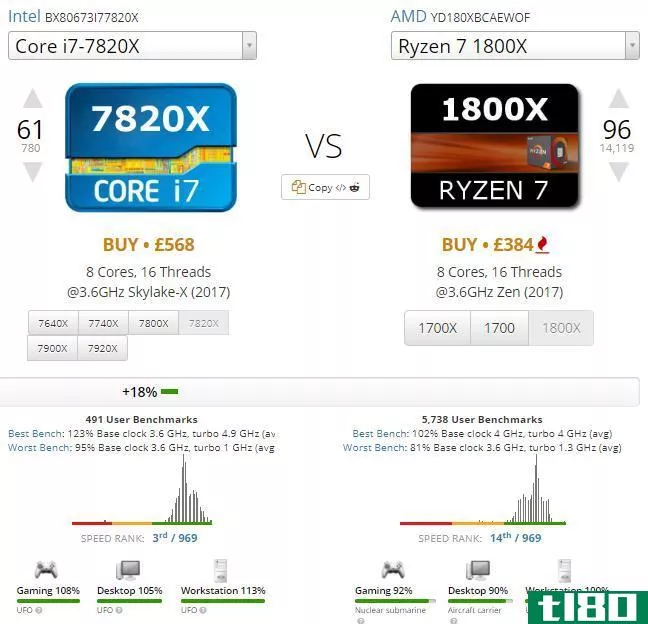
两个CPU大致同时发布,价格相差约150英镑(撰写本文时为190美元左右),核心数、线程数和基本CPU核心速度相同。那么马上,AMD Ryzen 7 1800X型号肯定会赢?
在这些数字上,是的。但仔细观察,英特尔酷睿i7-7820X获得了大奖,单核速度更快,四核速度更快,多核速度更快。最新一代的消费型CPU就是老品牌的典范:AMD处理器同样强大,但整体时钟速度较低,而英特尔的成本更高,但保证了性能的每一次下降。
如果您要升级现有系统中的CPU,决策通常要容易得多—您将使用一个或另一个**商。除非同时升级主板,否则将继续使用相同的CPU**商。事实上,取决于你购买主板和CPU的时间,你完全可以在同一个CPU插槽上升级(例如,我有一个LGA 1511插槽,因此我能买到的最好的CPU是Intel i7-3770k——我不能强迫下一代的CPU进入插槽。。。它根本不起作用)。
如果你想建立一个非常严格的预算一台出色的个人电脑,AMD绝对值得研究。如果你有一个大的,或无限的预算,疯了,买最大的和最好的英特尔提供。也就是说,如果你是从商店购买个人电脑,有一个非常高的可能性,这台电脑的构建功能英特尔CPU,决定权在你手中。
5.4 cpu散热器
CPU在这么小的空间里做了这么多的工作,所以产生大量的热量也就不足为奇了。当然,这种热量必须去某个地方——如果CPU变得太热,它将受到永久性的损坏,不再工作。里面有很多精致的电子产品!
这就是CPU散热器的用武之地。找一大块金属,上面有一个大风扇——那就是散热器!CPU就在那下面,这是唯一能防止CPU融化到主板上的东西。开玩笑的!如果由于某种原因CPU没有得到适当的冷却,它会在任何真正的损坏发生之前自动关闭。
散热器通常用一根杠杆或螺丝(或类似的东西)牢牢地固定在CPU上,在两者之间加上少量的热糊,以消除空气间隙,提高导热性。然后热量从CPU表面转移到散热器,在那里散热,通常需要风扇的帮助。
您的系统将配备一个库存冷却器。如果您的系统仅用于基本任务,则这些功能可以正常工作。但是,任何激烈的将看到股票冷却器工作非常努力,这反过来又导致了大量的噪音。因此,库存冷却器有时可能是电脑中最吵的部分。
售后市场的CPU冷却器业务是巨大的。毕竟,让你的CPU保持冷静是一项重要而有规律的任务,那么为什么要在重要的时候省吃俭用呢?售后市场冷却器往往有一个更大的表面积为热量转移离开散热器。一个更大的散热器也意味着它可以携带一个更大的风扇旋转速度较慢,以移动相同数量的空气,从而大大减少噪音输出。
液体冷却
那些真正将他们的系统推向极限的人使用水冷来保持一切顺利运行。在高度敏感的电气环境中**水似乎违反直觉,但这是最有效的冷却方法之一。

这个想法很简单。泵使冷却剂通过一个管道系统循环,通过一个散热块将热量散发到空气中。这些管子(也称为软管)连接到水块上,水块又连接到被冷却的CPU上(非常类似于普通的散热器——它甚至使用热糊)。CPU加热水块。然后,水流过缸体,吸收热量。最后,水流过散热器体,排出捕获的热量并再次循环。
6猛撞
随机存取存储器,通常称为RAM,是计算机的短期存储器。计算机定期访问的数据驻留在那里:常用的程序文件、临时文件、应用程序数据等等。
RAM有几种类型,但目前最常见的类型是DDR SDRAM——这是很多字母,但我们将对其进行细分。
- DDR代表双倍数据速率
- SDRAM代表同步动态随机存取存储器
在基本层面上,“DDR”方面意味着数据传输的频率是“常规”RAM的两倍。更详细地说,这意味着不是每个时钟周期(CPU转)发送一个数据请求(一个信号),而是发送两个请求。“SDRAM”方面意味着RAM执行与CPU一致的指令,快速遍历数据列和数据行,以查找存储模块上任何位置的请求。

在这方面,RAM比传统的存储器快得多。它没有移动部件,可以从模块的任何部分检索数据。然而,RAM是易失性存储器的一个例子:一旦关闭系统,RAM中存储的数据就会丢失。
RAM和常规存储之间的另一个主要区别是容量价格比。越来越多的预构建系统现在配备8gbram。8GB预算内存的平均价格与2TB硬盘大致相同。
6.1您需要多少内存?
如前所述,许多预构建系统和笔记本电脑现在都标配8gbram。但RAM的价格很少下降。根据PCPartPicker的说法,在本文之前的18个月里,几乎所有流行RAM的价格趋势都有所上升,有些几乎翻了一番。
但是你确实需要RAM——没有它,你的系统就不能工作。你到底需要多少钱?
这在一定程度上取决于你将要做什么。大多数游戏玩家和其他高性能用户至少需要8GB,随着系统需求的增加,这个数字正朝着12GB或16GB的方向发展。事实上,如果你只是浏览互联网,文字处理,看奇怪的视频,和“轻”游戏,你可能会逃脱4GB。你不会玩辐射4或巫师3,但它将处理旧的标题和不太密集的活动胜任。
您需要的RAM数量也与您的操作系统有关。Linux用户通常可以少用一点RAM,因为大多数发行版都没有Mac或PC版本那么密集(有些Linux发行版只使用256mbram就可以很好地工作)。Windows10的设计考虑到了所有的设备形式,并且可以在512MB的RAM上运行(但我真的不建议这样做——启动可能需要20分钟!),但在至少4GB的情况下效果最好。此外,Mac不会附带任何小于4GB的RAM,因此您了解iOS的要求。
6.2闸板尺寸
DDR RAM有四种不同的类型,从最初的DDR到最新的DDR4。每一代DDR RAM都建立在上一代的基础上。例如,与DDR3相比,DDR4可以在更低的电压下运行,耗电更少,同时提供更宽的数据速率范围。
有点让人困惑,当然也让人恼火的是,DDR内存也有不同的大小。与CPU一样,它们也可以安装在特定的插槽中。下图显示了DDR套接字之间的区别:
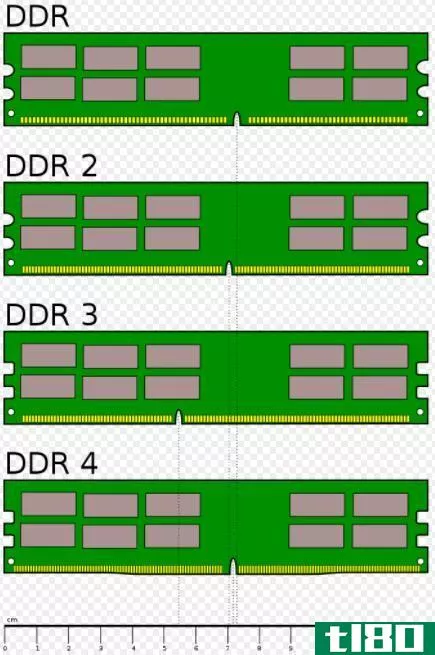
不幸的是,这意味着你的旧DDR2内存将无法与一个闪亮的新主板DDR4插槽兼容。
6.3柱塞速度
每一代RAM通常都比上一代快。然而,每一代RAM都有多种速度。让我们看看DDR3和DDR4:
- DDR3数据速率(MT/s):800、1066、1333、1600、1866、2133
- DDR4数据速率(MT/s):1600、1866、2133、2400、2666、3200
如您所见,最新一代的RAM DD4具有更宽更快的数据传输范围。在这方面,更多的RAM并不一定比更快的RAM好。最终的升级是为了获得更多更快的RAM。但是如果你像我们大多数人一样被锁在RAM插槽中,你会发现从DDR3-800升级到DDR3-2133有很大的好处。
我们用两种方法来表示RAM速度。
- DDRx-yyyy格式是指RAM的数据速率(单位为MT/s,或MegaTransfer/s,其中MegaTransfer是100万次数据传输)。例如,DDR3-800表示数据速率为800MT/s的DDR3存储器,其通常具有6400MB/s的带宽。
- PCx-yyyy格式是指模块的理论带宽。例如,PC3-6400表示带宽为6400MB/s的DDR3存储器,其数据速率通常为800MT/s。
无论哪种方式,您都需要确保您购买的RAM与主板上的RAM插槽匹配,并且支持您选择的RAM速度。
电压
RAM也在不同的电压下运行。当DDR3第一次出现时,许多**商仍在生产运行在1.8V的内存——类似于DDR2的要求——而事实上,具有CPU插槽的主板通常只支持运行在1.5V的RAM。
DDR4将电压进一步降低到1.2V,这样可以在更宽的数据传输速率范围内大大降低功耗。绝大多数的CPU和主板现在都是DDR4电压兼容的,但要确定的是,完成额外的研究总是值得的。
前面提到的PCPartPicker将在系统构建期间标记任何主板/CPU/RAM电压兼容性问题。
6.4品牌
就像主板和PSU一样,每个人都有自己喜欢的RAM品牌,但真正值得信赖的只有少数。由于您可能会交出一些严重的现金为您的RAM,并考虑到如何积分到您的系统,它是,我建议使用品牌的RAM。
- 金斯敦
- 海盗
- 完整的
- 微米
- 爱国者
- 团队
- G.技能
- 必恩威
一如既往,请在购买前完成您的研究。每个受人尊敬的品牌都有休息日。
7存储设备
正如RAM是系统的短期内存一样,硬盘或固态驱动器也是长期内存。与RAM不同,长期内存在系统断电时不会丢失数据。
长期以来,我们都使用传统的磁性硬盘。但在本世纪之交,即2010年前后,消费系统中固态硬盘(SSD)的普及率有了显著提高,无论是在频谱上还是在频谱上。突然间,标准硬盘不再是流行的存储设备。
让我们看看您的系统可用的存储设备。
7.1硬盘
最常见的硬盘类型是传统的磁性硬盘驱动器。它提供了非常低的价格非常出色的能力,而且通常是非常可靠和耐用的,如果处理得好。像你电脑里的那种硬盘从1983年就出现了;它们的小型笔记本电脑兼容2.5英寸硬盘从1988年就出现了。

我们可能认为传统的旧硬盘是理所当然的,但它背后的技术仍然相当惊人。简单地说,数据存储在涂有一薄层磁性材料的盘片上。盘片在主轴上由马达快速旋转。我桌面上的WD黑色1TB硬盘每秒旋转盘片120次!
另一个电机使用执行器臂在盘片上来回移动称为磁头的设备。数据通过改变磁性材料极小区域的磁化强度写入盘片。通过检测这些区域中材料的磁化强度读取数据,然后将其解释为二进制数据(1或0)。
为了给人一种规模感,头部就像一架波音747飞机,以每小时30多万英里的速度飞离地面45英尺,数着每一片草叶。令人印象深刻的东西,对吧?
尽管这项技术令人瞩目,但磁性硬盘仍然基于运动部件。随着时间的推移,这些部件将不可避免地磨损,最终使检索数据变得非常非常困难。台式机硬盘的平均寿命约为4年;笔记本电脑硬盘的平均寿命约为3年。
有一点很清楚:温柔地对待他们。运动部件如果放在背包里就撑不了多久了。
品牌
我知道我一直在说,但你真的不能打败品牌电脑硬件。此外,它们都有非常忠实的用户。以下是四家相对值得信赖的硬盘**商:
- 西部数字
- 三星
- 希捷
- Hitachi--根据驱动器型号的不同,可能会有误
我说“相对”是因为经验千差万别。我有一个东芝(未上市)驱动器,日立驱动器,和WD驱动器坏了我。其他人则会经历完全相反的情况。
7.2固态驱动器
固态硬盘与标准硬盘完全不同。SSD不依赖于磁碟和移动部件,而是依赖于闪存——类似于口袋里的USB闪存驱动器。

他们的整体表现远远超过了标准驱动器,在许多方面。因为它们没有可移动的部件,所以安静凉爽,而且经久耐用。此外,它们耗电少,启动时间短。最后,由于它们的工作方式与RAM类似(不易失性),因此可以一次从多个驱动器扇区检索文件,而不是等待磁驱动器旋转到位。
要真正了解SSD相对于HDD的速度,请查看以下视频:
这方面的亲身经历也不计其数。实际上,它们太快了,您通常会错过BIOS/UEFI引导选项屏幕!
当然,这项技术并不便宜。虽然SSD的价格随着技术的普及而下降,但一个尺寸合适的SSD仍然会比同样尺寸的HDD让你望而却步。在早期的SSD时代,许多人选择购买更小的SSD,只安装操作系统。这提供了一个显着的速度提升,而不打破银行。
这是真的,你得到了相当多的存储你的钱。在撰写本文时,Amazon Choice硬盘是WD Blue 1TB,售价49.14美元。这相当于0.049美元/GB——大约5美分!三星1TB固态硬盘的零售价为397.99美元,折合成0.39美元/GB,这是一个巨大的价格飞跃。
SAMSUNG T5 Portable SSD 1TB - Up to 540MB/s - USB 3.1 External Solid State Drive, Black (MU-PA1T0B/AM) BUY NOW ON AMAZON
伴随着他们炽热的速度和增加一般耐用性来一个实质性的寿命。如果你善待你的硬盘,现代的固态硬盘可以用一辈子。
值这个钱吗?
Statista预测,到2020年,消费者最终将购买更多的SSD而不是HDD。在撰写报告的2017年,Statista估计硬盘出货量将继续下降,从上一年的4.25亿台降至3.95亿台。相反,SSD销量继续上升,从2016年的1.4亿台上升到2017年的1.9亿台。
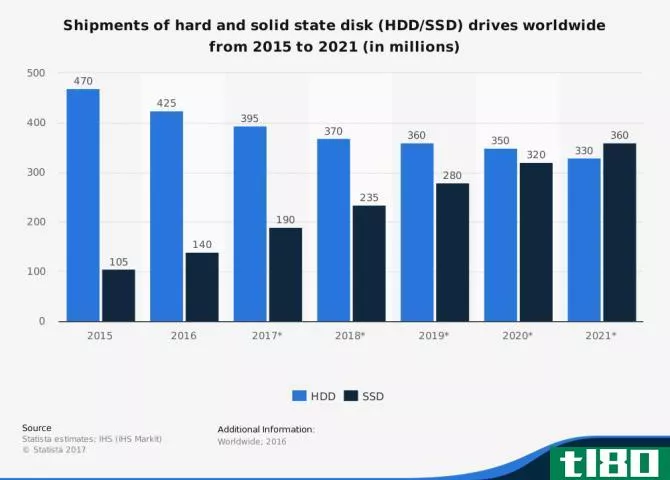
那么,现在投资值得吗?
在我看来,绝对是。如果你每天花一个多小时认真地做电脑工作,那就值得投资。不必等待文件加载或保存是很有用的,就像用一两秒钟的时间引导到操作系统一样。
除非你手头有一大笔钱,否则对很多人来说,最好的选择就是合并。我的操作系统使用750gbssd,经常使用的文件和视频游戏,其他都使用一些1tbhdd。真的,除非你是个编辑,否则你不需要一眨眼就浏览10000张**。
品牌
像hdd一样,很少有值得信赖的SSD**商。
- 金斯敦
- 三星
- 桑迪克斯
- 关键的
- 西部数据
- 穆什金
- OCZ公司
有许多SSD品牌在那里。和以往一样,在购买前完成你自己的研究!
7.3需要注意哪些数字?
正如您所料,购买存储设备时会附带大量可能令人困惑的数字。这是你需要注意的。
容量
正如您可能怀疑的那样,获得具有适当容量的硬盘驱动器非常重要。在绝大多数情况下,更大的硬盘更好——仅仅因为你目前只有一定数量的数据,并不意味着随着时间的推移,你将不再需要更多的数据。
另一方面,较小容量的驱动器往往速度更快,噪音更小,耗电更少,因为它们的盘片通常更少。如果你有少量的数据,而且数据会一直这样,那么越小越好。
能力是主观的。如果你想存储大量的照片和视频,你需要一些有足够容量的东西。如今,高分辨率的图像和视频占用了大量的存储空间。正如我在前面的SSD部分中提到的,驱动器的组合通常是一个明智的选择。
隐藏物
还记得CPU缓存吗?硬盘和SSD也有一个缓存,它的用途完全相同:存储频繁访问的数据以缩短加载时间。与CPU一样,数量越大越好。
转速
当你买一个传统的硬盘时,另一个要考虑的数字是磁盘的转速。这表示磁碟的旋转速度。硬盘通常有两种速度:7200rpm和5400rpm(尽管有10000rpm的驱动器)。
物理尺寸
hdd和ssd有固定的大小。传统的硬盘是3.5英寸,但也有2.5英寸的硬盘,专为笔记本电脑和其他便携式设备设计。相反,SSD将为2.5英寸。
写入周期
SSD可能会公布您希望达到的生存期写入周期数。SSD闪存驱动器行业开始死亡后,100兆字节的读写价值,但它是值得考虑之前购买。有许多科技网站已经把固态硬盘推向了痛苦的尽头。
7.4光驱
任何读取光盘的东西——CD、DVD、蓝光等等——都被称为光驱。光盘驱动器与计算机共享数据的方式与普通存储驱动器相同——使用SATA电缆。它们也使用相同的电源线。

将光盘**驱动器时,电机会以类似于硬盘驱动器盘片旋转的方式旋转光盘。然而,当硬盘驱动器以恒定的速度(以每分钟转数或每分钟转数为单位)旋转时,光盘驱动器被设计成旋转光盘以实现恒定的数据速率。由于光盘的周长朝向光盘的外侧更高,并且必须以恒定的速率读取数据,因此,在靠近光盘外侧访问数据时,光盘的旋转速度会变慢,而在靠近光盘中心访问数据时,光盘的旋转速度会变快。
LG WH16NS40 Super Multi Blue Internal SATA 16x Blu-ray Disc Rewriter BUY NOW ON AMAZON
通过沿着数据路径(通常称为光盘凹槽)将凹坑压入非常薄的反射表面,数据被存储在光盘上。光驱使用激光和光电二极管(检测光线),它们沿着这个凹槽移动(类似于针穿过乙烯基唱片的方式)。当激光穿过凹坑时,光的折射与激光穿过光盘的平面时不同。这是由输出电信号的光电二极管检测到的,而这些电信号又被计算机解释为数据。
写入光盘有点不同。像CD-R这样的一次性光盘有一层有机染料和反射层。数据写入光盘使用更强大的激光加热染料的微小部分,改变染料的反射率。加热的区域会导致光的折射率不同,这与压缩CD的凹坑所造成的情况相同。
像DVD-rw这样的可重写光盘的工作原理也略有不同。而不是使用一层有机染料这些使用相变层。它们以晶态开始,然后可以通过更强大的激光加热而变成非晶态。同样,圆盘的无定形部分的作用类似于被压圆盘的凹坑。然而,与有机层不同的是,这种变化是可逆的,通过重新加热非晶态部分,使它们恢复到晶态。
近年来,由于物理存储量的增加、价格的降低以及网速的提高,光驱的重要性已经降低。
品牌
出问题是很难的,但品牌有不同程度的寿命。不过,对光盘驱动器的要求可能会有所不同。有些光驱可以让你看蓝光电影,而有些光驱只需读写光盘。
8图形卡
图形卡(GPU)生成您在屏幕上看到的所有内容。没有电脑,就看不到电脑在做什么。

因此,GPU是系统中最重要的部分之一,尤其是对于任何游戏、编辑和最近挖掘加密货币的人(尽管原因不同)。GPU的能力和其他许多计算领域一样,在过去的几年里有了很大的提高。以前一个2GB的GPU被认为是强大的,现在我们有坦率地可怕的Nvidia GTX泰坦Xp,重达12GB的内存。
GPU已经走过了很长很长的路。泰坦Xp的12GB内存听起来很荒谬,但当我们站在虚拟现实游戏(VR)普及的风口浪尖上时,对GPU的需求只会增加——GPU**商已经做好了准备。
下面是你需要知道的关于GPU的所有信息。
8.1视频连接器
你的GPU将配备几种常见的视频接口,有些比其他的多,这取决于你的显卡的年龄。

hdmi接口
HDMI现在是最常见的视频接口。现在销售的绝大多数显示器都是高清的,很多人一次只能使用一个以上的屏幕。此外,HDMI也携带音频,所以音频和视频传输只需要一根电缆。
高端GPU通常至少有两个HDMI端口。
displayport/迷你displayport
DisplayPort是2008年推出的一种相对较新的连接器。它现在几乎完全取代了VGA端口(但它们仍然在一些老式的2007年后的GPU上)。像HDMI一样,DisplayPort同时承载音频和视频。但是,由于该接口依赖于数据包传输,因此也可以使用同一根电缆传输USB、以太网和PCIe信号。

苹果公司推出了一款称为Mini DisplayPort的小型连接器。从一开始,苹果就将Mini-DisplayPort融入了几乎所有的电脑和笔记本电脑中。更妙的是,它的能力和全尺寸港口一样,而且拥有更好的市场渗透率。

dvi公司
1999年推出的数字视频接口在很大程度上取代了老式的VGA接口。在HDMI之前,DVI是高分辨率活动的视频接口,处理的分辨率远远高于VGA。
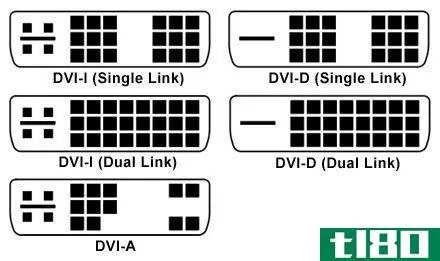
vga格式
视频图形阵列曾经是显示器的唯一视频连接器。自从VGA的模拟视频信号问世以来,我们已经走过了漫长的道路。显示器和gpu功能强大得多,而且几乎完全是数字的。

8.2 pcie连接器
PCIe现在是所有GPU的标准连接器。正如我们在本文前面所看到的,PCIe提供的带宽远远超过其前代加速图形端口(AGP)和之前的标准PCI插槽。
大多数现代主板至少有一个PCIe x16插槽,也可能有更小的插槽。PCIe的最新版本——3.0——于2011年推出。到PCIe 4.0的下一次升级于2017年6月正式宣布,将提供16GT/s的最大传输速率。此外,PCIe 5.0规范已处于初步规划阶段,预计数据传输速率为32GT/s。
顶级GPU的功耗继续增加。对于许多视频卡来说,两个六针连接器已经不够了。因此,提供两倍于六针电源的八针连接器现在是最常见的。
到目前为止,gpu是当今计算机中最耗电的组件。
agp公司
加速图形端口是第一个专用显卡插槽。第一代AGP提供的带宽是标准PCI端口的两倍,并且不必与其他扩展卡共享其资源。AGPs使用量的增加实际上是引入六针和八针连接器的原因。一个标准的四针莫仕连接器不再提供足够的权力,视频卡的性能越来越高。
8.3 igp与离散图形
最后,并不是每个人都需要一个巨大的多风扇、充满内存、耗电的显卡。对于基本的网页浏览,文字处理,并检查您的电子邮件,一个顶级的GPU是完整的和彻底的杀伤力。
这就是集成图形处理器(IGP)的用武之地。大量预构建的计算机只附带集成图形。为什么?因为,正如我们所说,人们根本不需要任何其他东西。
也就是说,最新一代的IGP是非常有能力的。Intel Iris 540 IGP可以运行GTA V和战地1等游戏,如以下视频所示。
这些高性能的IGP代表了一个严重的进步,从过去,当集成视频性能并不是真正的雷达上的许多CPU**商。专用(或离散)GPU仍然是游戏和其他高性能活动的最佳选择,但没有专用卡意味着几乎所有游戏都无法使用的时代已经一去不复返了。
8.4 amd与nvidia之比较
与CPU的情况非常相似,GPU市场已基本缩减为两大竞争对手:AMD和Nvidia。他们现在基本上占据了整个GPU市场,你会发现有人在使用别人生产的GPU。
所以,它回避了一个问题,你应该选择哪家**商?两个都不比另一个好。让我们使用两个市场领先的GPU从任一**商:Nvidia GeForce GTX 1080和AMD Radeon RX Vega 64。Nvidia实际上在GPU市场的高端独树一帜,持续了一年多,直到AMD在2017年下半年发布了RX Vega 64。
它们在价格上极为相似——尽管这是由于英伟达降低了价格以匹配AMDs的市场地位。不过,就性能而言,它们是非常相似的视频卡,如下图所示:
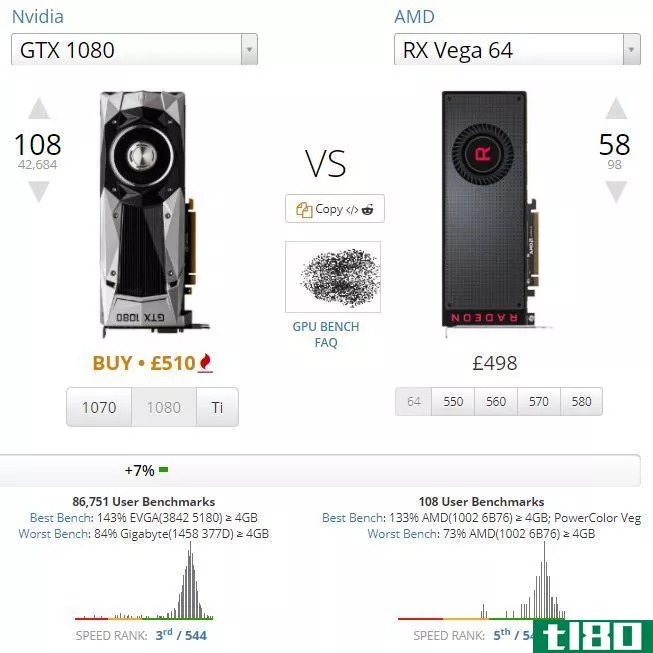
总的来说,这意味着几乎相同的游戏基准,GTX 1080边缘1980x1080和2560x1440,和RX织女星64通常边缘3840x2160。这说明了什么?好吧,现在——对大多数人来说——1080已经足够好了,但是超高分辨率的用户应该考虑更新的rxvega64。
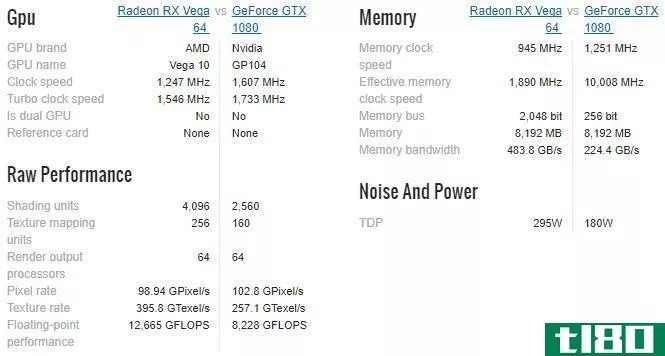
除了顶级GPU,AMD通常在预算内提供出色的游戏性能。他们的市场份额继续上升,蚕食了英伟达2016年78%的股份。相反,Nvidia卡往往提供原始的权力,使他们非常有吸引力的游戏玩家。
数字加密货币
开采加密货币的个人数量的大幅上升无疑给AMD带来了提振。gpu挖掘加密货币的速度比标准cpu快得多(但比专用ASIC挖掘速度慢),而AMD卡往往比Nvidia快。
当以太坊(一种比特币替代品,或称alt-coin)开始迅速涨价时,GPU销量猛增,造**为短缺。然后,当泡沫似乎破灭时,数百个二手GPU涌入市场。
问题是,除非你正在开采alt币(而且不仅仅是以太坊)来换取比特币,否则加密币开采是相对无利可图的,除非你有大量的资源。即便如此,与庞大的加密货币开采池竞争基本上是不可能的。
8.5多个GPU
有什么比一个超级强大的GPU更好?当然是两个!Nvidia称他们的双GPU技术为SLI,而AMD更喜欢CrossFire(有时写X-Fire)。而且,虽然主要的GPU**商使用不同的名称,他们提供类似的服务。
有一些警告。你不能越过公司的界线。也就是说,AMD卡将只与另一个配对,反之亦然Nvidia。不过,这比这更具体。一些GPU只能与完全相同的型号配对,具体到显卡**商。例如,如果你有一个由华硕生产的nvidiageforcegtx1070oc版本,你就需要同样的卡来使用SLI(还有一个相当大的钱包)。
现在,GPU可以容纳多达12GB的GDDR RAM(即专用图形双数据速率随机存取存储器),使用两个GPU就不那么必要了——但不是完全必要。一些用户更喜欢将两张更便宜但功能强大的卡配对,以实现整体提升。虽然这可以提供整体性能提升,但有些应用程序和游戏不识别SLI或CrossFire,尽管这已不再是一个问题。
8.6什么数字是重要的?
系统的每个部分都有特定的数字术语需要学习。GPU也一样。
弗拉姆
视频内存(VRAM)是您在购买新GPU时看到的广告最多的数字。VRAM类似于常规系统RAM,但与GPU集成并专用于GPU。在现代视频卡中,VRAM保存着频繁访问的显示数据,包括3D矢量数据、Z缓冲区数据、纹理、覆盖、backbuffers等等。
除了容量之外,重要的是查看VRAM的速度。与常规系统RAM一样,也有几代VRAM。VRAM遵循命名方案GDDRx,其中x是内存的生成。最新一代是GDDR5,尽管最新一代Nvidia gpu,包括gtx1080、gtx1080ti和titanxp,都使用GDDR5X。
三星2016年宣布GDDR6为GDDR5的继任者,产品预计将于2017年底或2018年初上市。
gpu型号
接下来要考虑的,或者更确切地说,与VRAM数量一起考虑的是GPU模型。实际的图形处理单元是完成所有思考的位,很像一个专门的CPU。这通常是图形卡的型号所指的。
命名约定经常发生变化。
- Nvidia卡目前使用GTX xxxx或单一名称,如泰坦Xp。一般来说,数字越高,牌就越好。例如,GTX980比GTX780更好。第一个数字(现在是两个数字)通常表示第7代卡,例如GTX780是第7代卡,980是第9代卡,1080是第10代卡--您可以看到图片。第二个数字表示性能层。Nvidia卡也可能有后缀。M表示移动GPU,而Ti表示各代中速度最快的卡。
- AMD卡目前使用各种命名约定,这使得破解卡在其层次结构中的位置以及其Nvidia竞争对手有些棘手。然而,这需要一点学习。AMD卡使用R3、R5、R7、R9或RX来表示性能层。R3是入门级卡,而RX是高性能卡。接下来是数字:xxxx。与Nvidia一样,第一个数字表示生成,第二个数字表示性能层,第三个数字表示任何修订。最后,AMD卡可以有前缀和后缀。前缀M表示移动GPU,而X(2)表示代中最快的卡。
现在,如果这有点混乱,redditor Valkrins创建了一个非常方便的图表来解释AMD和Nvidia的命名约定。看看下面!此外,您还可以查看桌面GPU性能层次结构表。
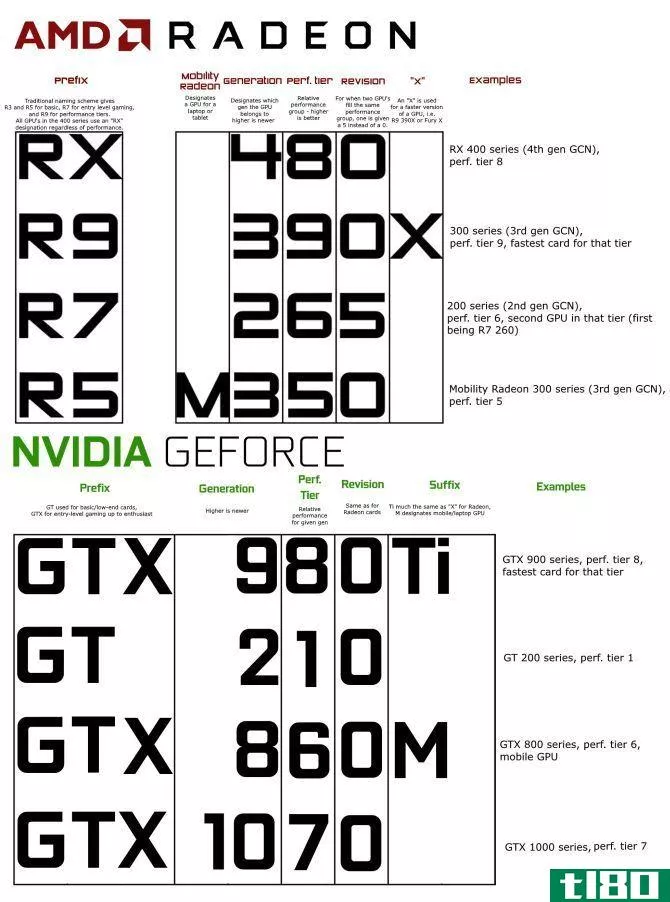
8.6品牌
“等等,”你说有两个品牌:AMD和Nvidia。“嗯,Nvidia和AMD发布了参考设计,其他**商基于类似的架构,使用它们来生产自己的品牌gpu。结果是一个GPU市场充满了非常相似的卡,具有相似的规格,都吹捧为最好的。**商众多,但只有少数几个完全值得信赖:
- 华硕
- 微星
- 埃夫加
- 千兆字节
- 佐塔克
- 帕利特
- 蓝宝石
我不建议购买任何其他**商的视频卡,即使是这样,请在购买前完成大量的研究。例如,我有一个华硕GTX1070Dual,它的核心时钟是1.58GHz。相反,千兆GTX 1070 Windforce OC的核心时钟为1.56GHz。微小的差异,但差异仍然存在。
9扩展卡
扩展卡的作用是:扩展计算机的功能。它们通常通过PCIe接口连接到您的系统,提供良好的兼容性和引导速度。
我将快速浏览一些最常见的扩展卡。
9.1网络
顾名思义,这些扩展了计算机的网络连接能力。
以太网
尽管大多数现代主板都内置了千兆以太网,但更老的型号可能需要以太网卡。此外,如果您想添加另一个以太网端口,您将需要其中一个。

无线的
现在更常见的安装是无线网络适配器,这样您的系统就可以连接到Wi-Fi信号。在某些情况下,PCIe Wi-FI比USB Wi-FI加密狗更受欢迎,但我们会让您来判断。

9.2声卡
大多数主板现在都支持大量的音频选项。此外,HDMI和DisplayPort都支持音频,USB也是。但在现实中,有时高质量的音频设备及其带来的精确度是无法替代的。

9.3额外i/o
当我收到第一代iPod作为礼物时(很久以前了!),这位天才根本不知道那只是火线。所以,我不得不和爸爸一起去找一个PCI FireWire扩展卡。
现在也是这样。有时,你的主板根本没有你需要的连接。或者,你已经使用了所有可用的插槽。。。但你还需要更多。
一个常见的PCIe扩展购买现在是USB-C,或霹雳3。

9.4存储控制器
USB 3.0、USB-C和ThunderBolt 3的推出意味着外部和附加存储控制器的使用比以前少了。但可能需要额外的SATA或eSATA控制器。
9.5诊断
有些人选择将其PCIe插槽用于诊断扩展卡。它们通常会显示主板的错误代码,但您必须确保在购买前主板和诊断工具正常工作。
10升级计算机
如果你有一台只有几年历史的电脑,但它似乎越来越慢,这可能意味着一个单一的方面需要更换。
更好的是,在惊慌失措并购买新硬件之前,为什么不先浏览一下这个小指南呢?
升级可能是您的正确选择,尤其是在您使用自建机器的情况下。问题在于决定升级什么,以及应该花多少钱。
简单的升级
如果您的预算很紧,或者除了“我想升级”之外没有太多的升级途径,那么RAM通常是一个很好的起点。你可以升级到一个更高的数量和更快的内存一次,而不打破银行。公羊也很容易适应,需要一个很好的提高很少的努力。
高级升级
另一个方便的升级是HDD到SSD的升级。我把它标为“高级”,因为它需要你重新安装操作系统,并复制任何数据。
如果你的游戏性能不好,可以考虑升级你的GPU到更强大的地方——也许是更新的型号。你应该看到立竿见影的收获!
专家级升级
这是最后的升级:你的主板和CPU。这是一个“专家”升级。您将需要选择一个新的CPU/主板组合(或者只要一个新的CPU,如果插座适合的话)。然后从主板上拔下所有的电缆,更换主板,重新安装所有的东西——希望所有其他的硬件组件都能和新的CPU/主板组合在一起。
十有八九,这个升级工作正常,所有组件都运行良好。另一次,你将被扔进系统升级的地狱,依靠你的朋友和其他人来帮助你的系统起死回生。
我不是想阻止你升级。这只是事实。
其他升级
另外需要考虑升级的是您的操作系统。大规模的windows10免费升级计划让数百万用户从windows7或windows8升级到新的操作系统。Windows10在许多硬件组合上都一直保持着更快的速度,但每个组合都有自己的特点。你是这样做的。
也有人考虑升级离开windows10(原因很多)。这些人中的许多人主张跳槽到开源Linux发行版。Linux发行版通常不那么需要资源,而且更安全。
10.1建立自己的
上一节中的专家升级只适用于构建了自己的系统的情况。对于现成的解决方案来说,更换CPU和主板几乎没有用。当你升级的时候,你已经建立了一个全新的系统。
另一方面,也许你应该自己造一台电脑。你不可能像在商店或亚马逊上那样创建一个真正的廉价机器,但你会确切地知道它进入了什么领域,它是如何工作的,同时也会学到很多东西。
科技行业的大多数人都是从修补和建造自己的计算机和服务器开始的。你永远不会知道,这可能是你做过的最好的事情。互联网上有无数的指南详细介绍了自我构建的各个方面——我们甚至自己写了一些。
最重要的是,不要害怕问,因为有人几乎总是会回答。搜索引擎绝对是你的朋友。有很少的计算机建设问题,还没有遇到和记录。
去吧,冒险吧。
11你的最终目的地
朋友,我们走过了一条长长的计算机之路,走到了尽头。我希望你已经学会了你要学的东西,也许在学习的过程中还学到了一些额外的小道消息。
请随时在下面的评论部分就本指南的任何部分提出问题,我会尽我所能在任何时候回复您。此外,如果本指南对您有所帮助,请考虑与您的家人、朋友和同事分享,这样他们也能从中受益。
图片来源:kozirsky viaShutterstock.com网站
- 发表于 2021-03-13 07:48
- 阅读 ( 200 )
- 分类:IT
你可能感兴趣的文章
终极网飞指南:你想知道的关于网飞的一切
... 如果你使用的是Windows台式机或笔记本电脑,你可能会发现Netflix的windows10应用程序版本比web版本更令人愉快。并不是说网络版有什么问题,但windows10应用程序提供了一些额外的好处。 ...
- 发布于 2021-03-13 16:21
- 阅读 ( 1482 )
关于chromebook开发者模式,你需要知道的一切
...也许”,这取决于你的技术能力和你打算如何使用笔记本电脑。下面是使用开发人员模式的一些优点和缺点。 ...
- 发布于 2021-03-13 17:01
- 阅读 ( 619 )
如何恢复已删除的文件:终极指南
... 如果你删除了磁硬盘上的一个文件,而你仍在使用那台电脑,最安全的做法是立即关闭电脑。如果您继续使用计算机,即使您只是安装了文件恢复软件,您计算机上的程序也可能会写入数据,从而覆盖硬盘上已删除文件的数据...
- 发布于 2021-04-07 05:43
- 阅读 ( 230 )
在pc上重新安装windows的终极清单指南
...明跟踪您的Windows产品密钥。如果它印在贴纸上或者你的电脑上,或者如果你购买了Windows并且得到了一个产品密钥,你已经知道了。否则,你可能需要做一些挖掘。这可能有点复杂。请小心,因为您在Windows中看到的键实际上可能...
- 发布于 2021-04-07 10:40
- 阅读 ( 193 )
协商有线电视、手机和其他账单的终极指南
你的供应商从有线电视公司到垃圾公司都非常乐意提高你的收费标准,并从你身上捞钱。但除非你直面他们,否则他们永远不会放低他们。节省一大笔钱的关键是战略谈判。 网上有无数文章声称“只要要求更低的利率”就可以...
- 发布于 2021-04-08 00:28
- 阅读 ( 162 )
在mac上使用表情符号的终极指南
...之前并没有真正流行起来。但这并不意味着你不能在你的电脑上使用它们,尤其是如果你有一台Mac电脑。macOS中有各种特定于emoji的特性。 我们之前已经向你展示了emoji的基础知识,但是如果你是一个真正的emoji粉丝,你会想要更...
- 发布于 2021-04-08 12:11
- 阅读 ( 175 )
如何建立Retrach,终极一体式复古游戏模拟器
你希望你可以在沙发上浏览大量的复古游戏集,而不必连接一堆系统或拼凑各种仿真器?后拱使之成为可能。这个一体式仿真站几乎可以运行任何可以想象的复古游戏,并在Windows、Mac和Linux计算机上工作。 追溯是很棒的,但它...
- 发布于 2021-04-08 21:29
- 阅读 ( 182 )
从零开始重新安装windows的终极指南
...幸运,因为我可以将大部分关键文件(游戏)转储到台式电脑上的几个辅助硬盘和SSD上。我这样做不是为了提高速度或容量(我的主驱动器500GB SSD会被我的Steam收藏淹没,而我的辅助2TB驱动器非常适合我的游戏)。我之所以这么...
- 发布于 2021-05-14 05:45
- 阅读 ( 79 )
十大diy项目将教你很多技术知识
...往上爬。5.推出自己的家庭影院pc建造你自己的家庭影院电脑是你能处理的终极科技项目之一。你结合了对软件、存储、在线和流媒体、可下载的音乐和电影的理解,以及所有这些东西的来源,以及构建一个系统的细节,这个系...
- 发布于 2021-05-16 15:06
- 阅读 ( 292 )
2015年最受欢迎的操作指南
...整个生活。如何干净地安装windows10Windows10终于到了,你的电脑会自动提示你升级。但如果你想重新开始,你可以做一个干净的安装你只需要按照正确的顺序遵循几个步骤。最好的私人罗库频道,以及如何安装它们好像Roku还没有...
- 发布于 2021-05-18 02:50
- 阅读 ( 152 )